Windows 11において[Win]+[Shift]+[S]キーが効かず、画面の指定領域のキャプチャができない問題の解消方法は、①PCの日付を2021/10/31以前に戻す、②指定領域のキャプチャを行う、③日付を元に戻す、を行います。記事内で詳しく解説していきます。
Windows Updateで、本事象の更新プログラム(KB5008295)が公開されたようです。こちらを適用をお試しください。
問題
Windows 10では[Win]+[Shift]+[S]キーを押することで、画面の指定領域のキャプチャを撮ることができました。しかし2021年11月上旬時点、Windows 11でこのキーを押しても反応がないという不具合があるようです。
なお、手動で取得するために「Snipping Tool」を起動し、「新規」ボタンから、キャプチャを試みても、下のように「このアプリを開けません」というエラーになり失敗します。
解決方法
Microsoftのコミュニティサイトに投稿された情報から、解決方法が見つかりました。PCのシステム日付をいったん2021/10/31以前の日付にしてから正しい日時に戻すという方法です。にわかには信じられないかもしれませんが、以下に詳しい操作方法を紹介していきます。
まず、タスクバーの日付を右クリックし、「日付を調整する」を選択します。
開いた画面で、下のように「時刻を自動的に設定する」を、いったんオフに切り替えます。これは日時の手動設定のために一時的に行うもので、あとで元に戻します。
次に、同じ画面の下部にある「その他の時計」をクリックします。
下の画面が表示されます。「日付と時刻」タブに切り替え、「日付と時刻の変更」ボタンを押します。
ここで、日付をいったん2021/10/31以前に変更します。もちろん後ですぐに戻します。下の例では、時刻はそのままで2021/10/30に設定しました。いったんOKボタンで確定します。
日付を変更した状態で、[Win]+[Shift]+[S] キーを押します。下のように、画面領域のキャプチャ表示がされればまずはOKです。なお、これをやらずにすぐ元の日付に戻してしまうと、解消しないようです。
キャプチャ動作を確認したら、正しい日時に戻します。前述の画面から、下のように「時刻を自動的に設定する」をオンに戻します。この操作で、すぐに正しい日付に自動修正されると思います(されなければ前述の要領で手動設定します)。
正しい日付に戻した後、[Win]+[Shift]+[S] キーを押して、再度、画面領域のキャプチャが可能なことを確認します。以上で、操作は完了です。
補足
手元の環境では、「①Windows 11 プレビュー版を新規インストールした環境」と、「②Windows 10から11にアップグレードした環境」の両方でこの現象が発生しています。そして、いずれも上記の対象方法で解消しました。
近くWindows Updateで修正されるかもしれませんが、すぐに解消したい場合は有効な対策だと思います。それにしても、何故これで治るのか、原理はまったくわかりませんが…。
参考リンク
おわりに
今回の記事は以上です。
当サイトでは、ITインフラ関連の知識やノウハウをメインに紹介しています。下の関連記事にも役立つ情報があるかもしれませんので、ぜひご覧下さい。
また、知識やノウハウを効率的に学ぶ方法として、Udemy の「ながらセミナー」![]() もおすすめです。三日坊主にならず、普段の生活の中でスキルアップする方法です。これについては下の記事で紹介していますので、良ければご覧下さい。
もおすすめです。三日坊主にならず、普段の生活の中でスキルアップする方法です。これについては下の記事で紹介していますので、良ければご覧下さい。

最後まで読んでいただき、ありがとうございました。
フィードバック
あなたが抱えている疑問や悩みは解決できたでしょうか?当ブログではそれを最重視しています。今後もあなたの役に立つ情報を提供するために、ぜひ教えて下さい。
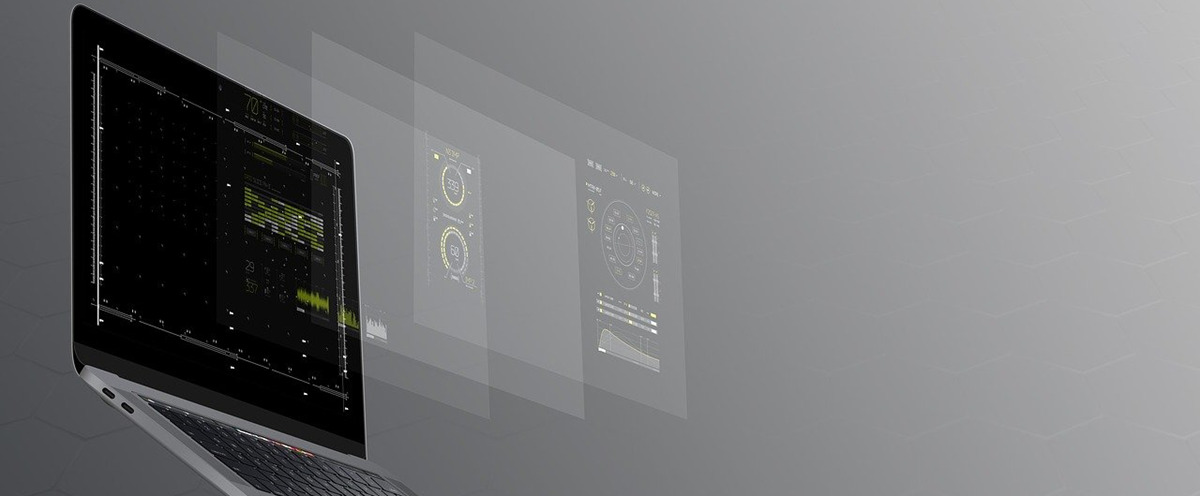
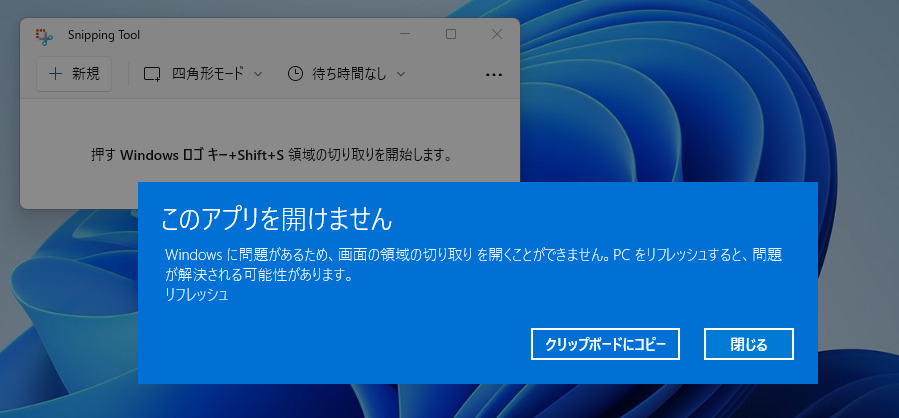
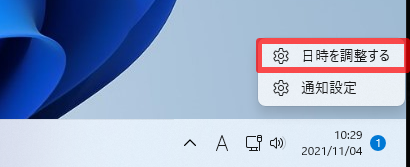
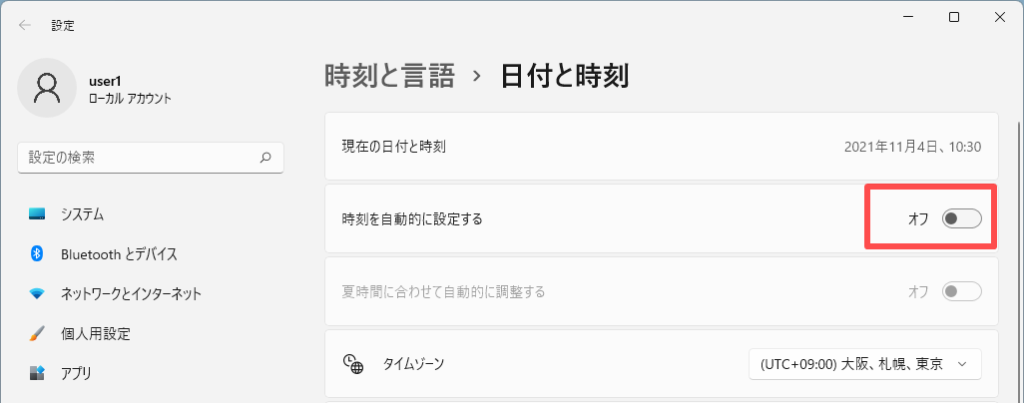
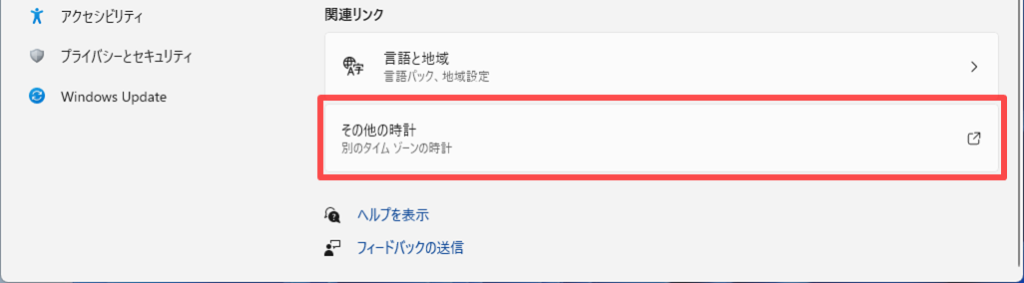
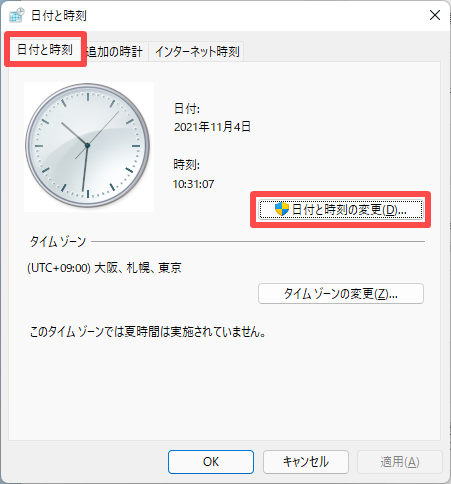
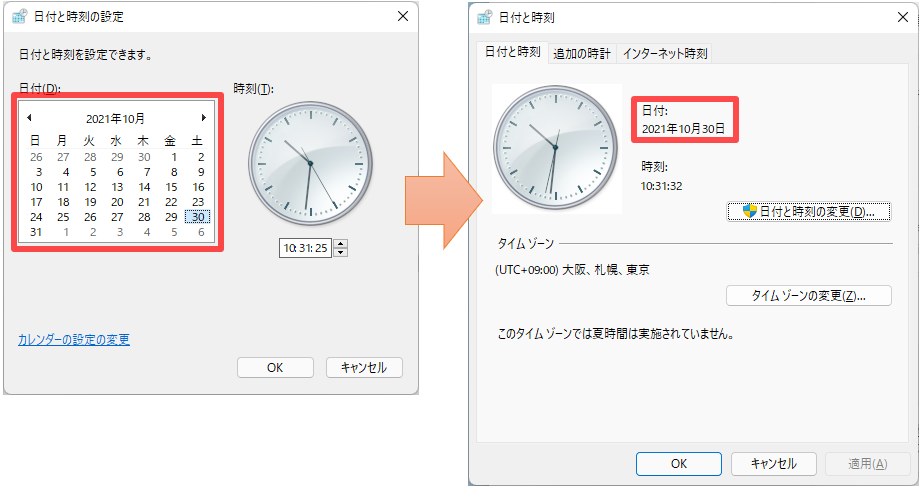
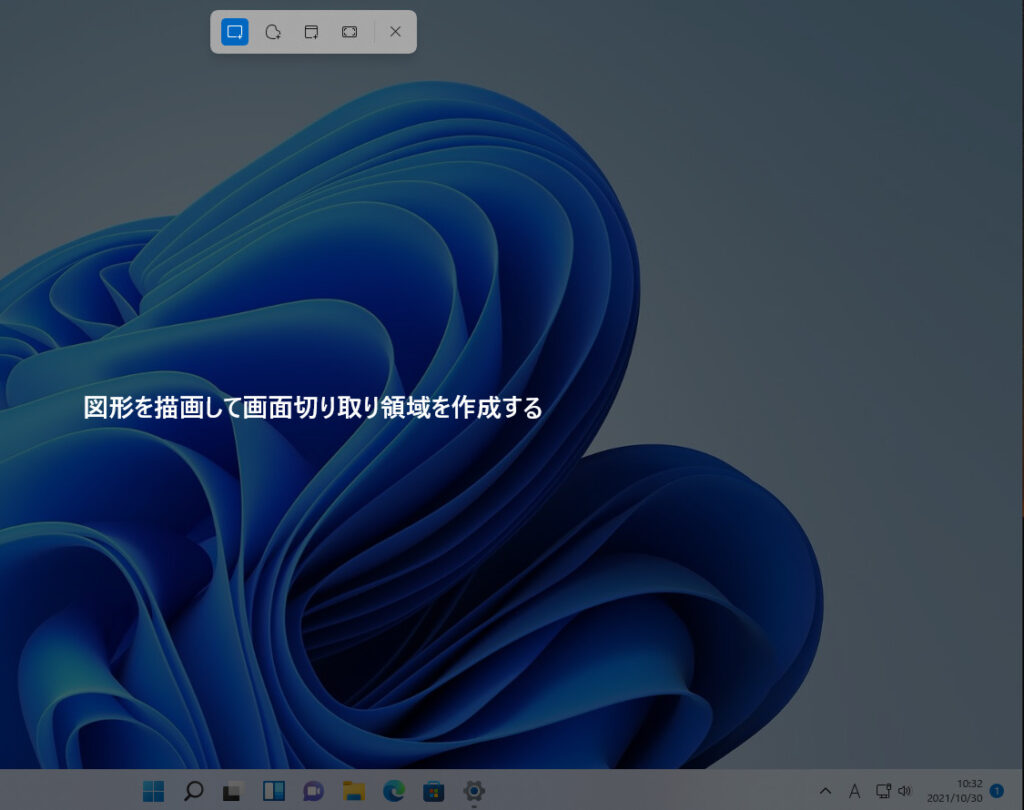
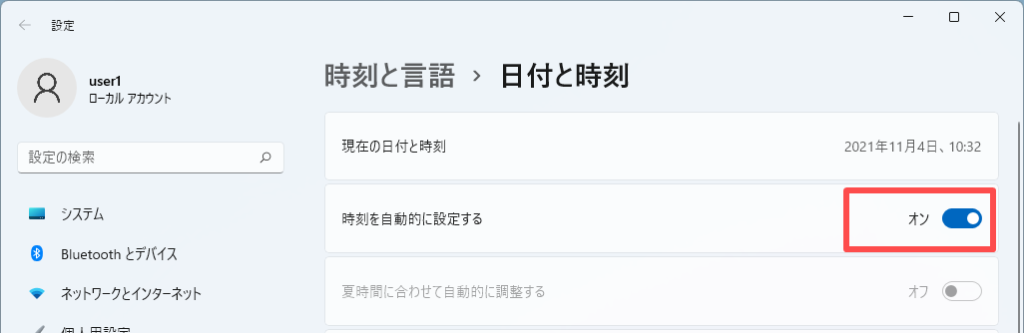
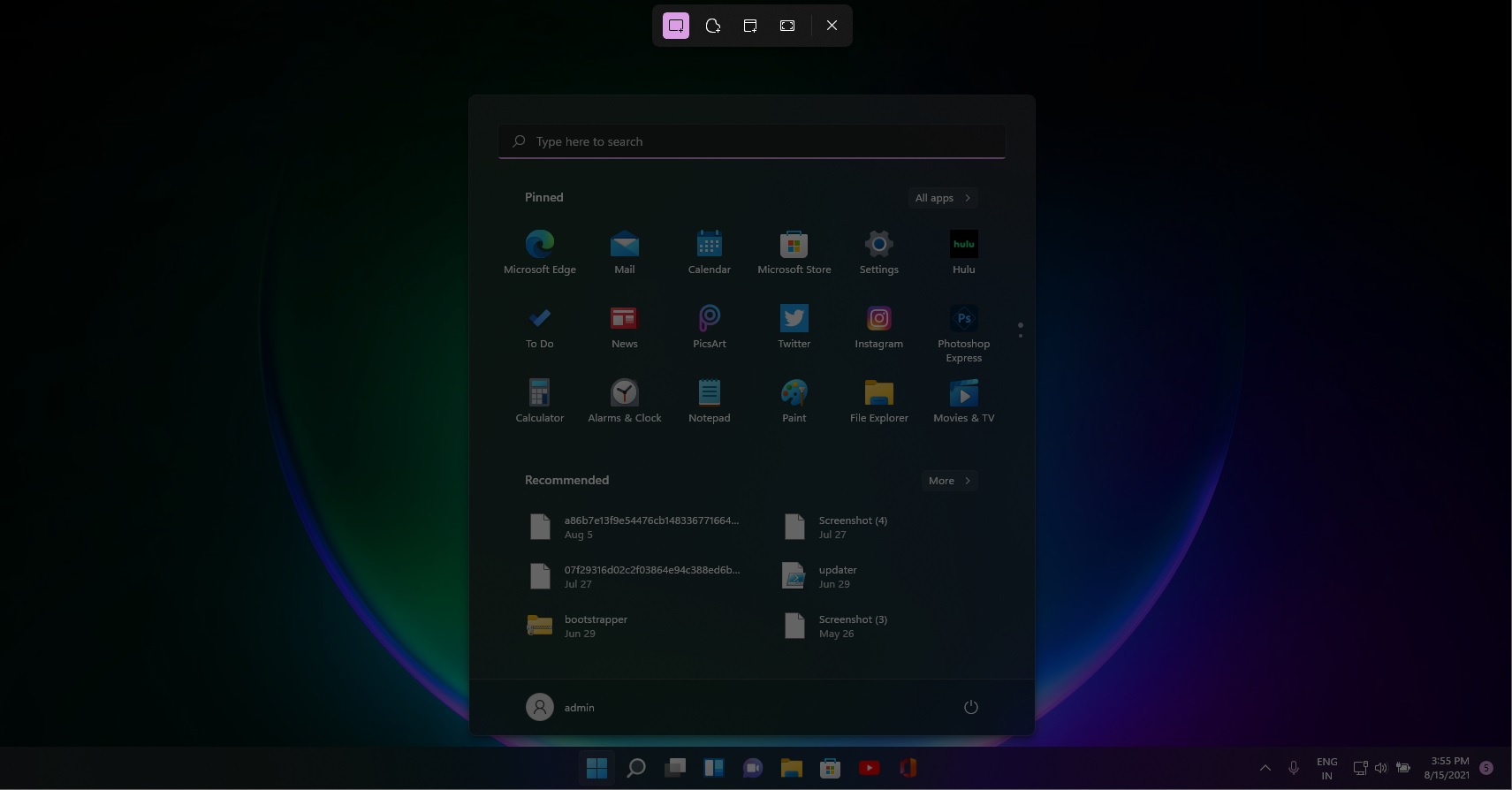



コメント